
Microsoft ha appena rilasciato Windows 11 Insider Preview Build 26200.5742 ai Windows Insider nel canale Dev. Si tratta di una nuova build del ramo di sviluppo GE_RELEASE, per PC e tablet equipaggiati con Windows 11.
NOTA 2 | Dopo il test delle build 26120.XXX di Windows 11 24H2 Microsoft continua a testare le build 26200.xxxx sul ramo di sviluppo ge_release nel canale Dev per poter testare nuove funzionalità tramite il rilascio di un pacchetto di abilitazione.
A partire da oggi, il Dev Channel salta in avanti per ricevere le build della serie 26200 tramite un pacchetto di abilitazione (Build 26200.xxxx).
Queste build della serie 26200 sono basate su Windows 11, versione 24H2 e conterranno molte delle stesse funzionalità e miglioramenti delle build della serie 26120 che continueranno a essere rilasciate nel Beta Channel.
NOTA 1 | Microsoft ha pubblicato alcuni importanti aggiornamenti sulle specifiche tecniche minime richieste per installare Windows 11. Le build del nuovo ramo di sviluppo necessitano di alcuni requisiti minimi (cosiddetto hard-floor), in assenza dei quali non si potrà entrare nei canali Insider – potete forzare l’ingresso nel canale Canary, Dev o Beta senza requisiti con questa guida.
Novità di Windows 11 Insider Preview Build 26200.5742
-
Modifiche e miglioramenti
- [Menu di avvio]
- Abbiamo riprogettato l’app companion per dispositivi mobili con un layout aggiornato che ti consente di accedere a più contenuti direttamente da Start. Ora puoi scorrere per accedere alle attività più recenti, così da rimanere sempre aggiornato sugli aggiornamenti del tuo dispositivo mobile. Gli utenti potranno accedere a messaggi, chiamate, foto, aggiornamenti delle app mobili e altro ancora da questo nuovo layout aggiornato.
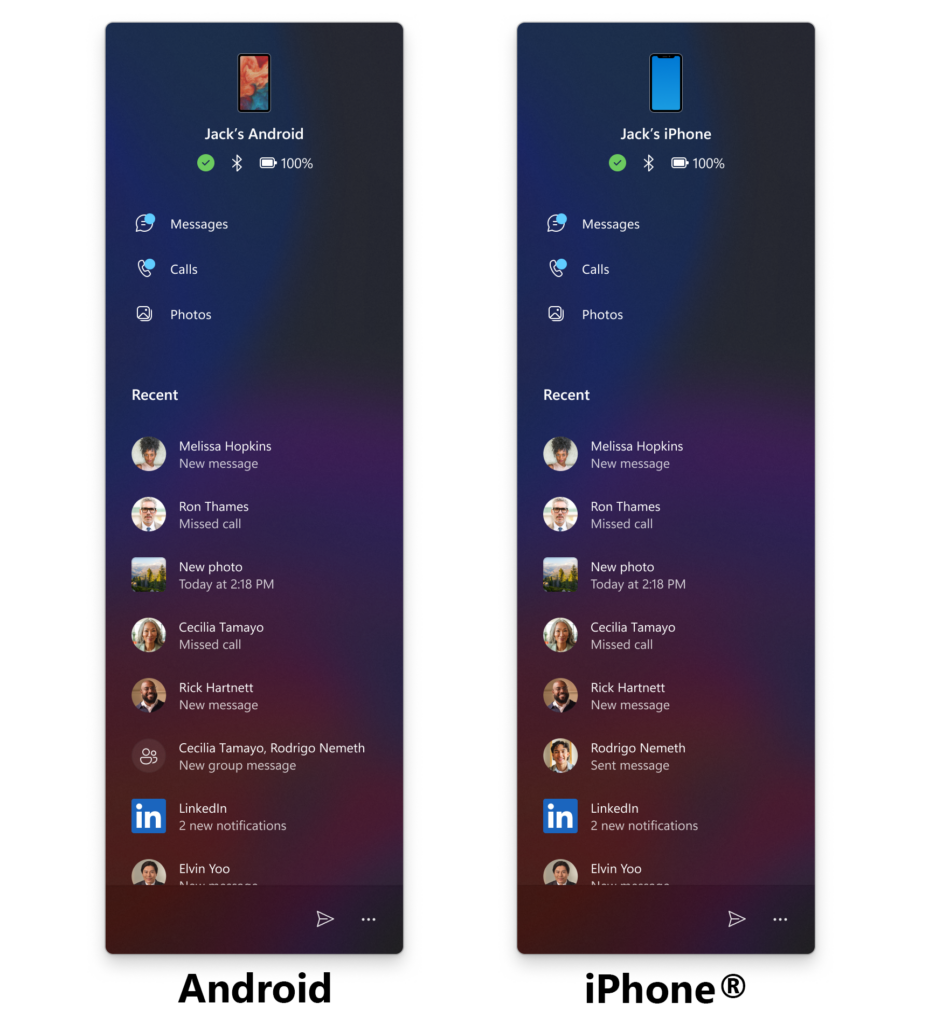
- [Impostazioni]Stiamo spostando più impostazioni relative a ora e lingua dal Pannello di controllo alle Impostazioni:
- Ora puoi aggiungere altri orologi da Impostazioni > Ora e lingua > Data e ora nella sezione ridotta che può essere espansa per “Mostra ora e data nella barra delle applicazioni”. Per chi non ha familiarità con questa funzionalità, questi orologi aggiuntivi vengono visualizzati nel Centro Notifiche, così come nella descrizione comandi quando si passa il mouse sull’orologio nella barra delle applicazioni.
- Ora puoi modificare il tuo time server da Impostazioni > Ora e lingua > Data e ora, in “Impostazioni aggiuntive”.
- Le impostazioni di formattazione per data e ora sono state spostate da Impostazioni > Ora e lingua > Lingua e regione a Impostazioni > Ora e lingua > Data e ora, e ora puoi anche modificare il simbolo AM/PM da qui (insieme ad altre impostazioni di formattazione esistenti).
- Ora puoi modificare il formato dei numeri e della valuta da Impostazioni > Ora e lingua > Lingua e regione, nella sezione “Regione”.
- Se desideri abilitare Unicode UTF-8 per il supporto linguistico mondiale, ora è disponibile un’opzione in Impostazioni > Ora e lingua > Lingua e regione, nella sezione “Lingua”.
- Se necessario, ora puoi copiare le impostazioni correnti di lingua e regione dell’utente nella schermata di benvenuto e nell’account di sistema, nonché nei nuovi account utente, da Impostazioni > Ora e lingua > Lingua e regione, in “Impostazioni aggiuntive”.
Stiamo spostando più impostazioni della tastiera dal Pannello di controllo alle Impostazioni:
- L’impostazione per il ritardo/velocità di ripetizione dei caratteri è stata spostata in Impostazioni > Accessibilità > Tastiera.
- L’impostazione per la frequenza di lampeggio del cursore è stata spostata in Impostazioni > Accessibilità > Cursore testo. Il ritardo/la velocità di ripetizione dei caratteri della tastiera viene utilizzato per controllare la durata e la frequenza di ripetizione dei caratteri. La frequenza di lampeggio del cursore viene utilizzata per controllare la frequenza di lampeggio del cursore.
- [Altro]
- Abbiamo aggiornato altre finestre di dialogo per adattarle agli elementi visivi di Windows 11, inclusa la finestra di dialogo che compare quando un’app non riesce ad aprirsi.
- [Menu di avvio]
Problemi corretti
- [Esplora file]
- È stato risolto un problema per cui alcune icone nei riquadri Dettagli, Anteprima e navigazione di Esplora file non venivano visualizzate correttamente quando le lingue di visualizzazione erano l’arabo o l’ebraico.
- È stato risolto un problema per cui i suggerimenti in Esplora file potevano restare inaspettatamente visibili.
- È stato risolto un problema per cui la duplicazione di una scheda in Esplora file su una finestra ingrandita provocava un flash nero.
- Supporto migliorato per il ridimensionamento del testo sulle icone del desktop, risolvendo un problema che poteva causare la sovrapposizione di icone e testo.
- Risolti un paio di casi in cui l’Assistente vocale inaspettatamente non annunciava le azioni in Esplora file (quando si utilizzava l’opzione “crea nuova” libreria e quando si espandevano i dettagli durante la copia dei file).
- Sono stati apportati ulteriori miglioramenti alle prestazioni, in particolare per migliorare le prestazioni nell’avvio dei file cloud e nel caricamento dei menu contestuali.
- [Menu di avvio]
- Risolto un problema per gli Insider con il nuovo menu Start, per cui potevano visualizzare inaspettatamente una categoria generata per ogni lettera dell’alfabeto con icone vuote, quando aprivano il menu Start nella sezione “Tutti” dopo l’aggiornamento alla build precedente.
- È stato risolto un problema per cui Visual Studio non veniva visualizzato nella categoria corretta.
- [Gestore attività]
- Sono stati risolti alcuni problemi che influivano sull’affidabilità di Task Manager, tra cui un problema recente che poteva causare il blocco di Task Manager quando si accedeva alla sezione prestazioni per alcuni Insider.
- Sono stati risolti alcuni problemi che influivano sull’accessibilità, tra cui la regolazione delle dimensioni minime dei campi, il miglioramento del contrasto per le intestazioni delle colonne nella pagina Dettagli quando sono abilitati i temi di contrasto e la risoluzione di un problema di messa a fuoco con la finestra di dialogo “Seleziona colonne” nella pagina Dettagli.
- [Input]
- È stato risolto un problema di fondo per cui, se si provava a digitare in cinese con un IME dopo aver copiato qualcosa con CTRL + C, il primo carattere poteva essere eliminato.
- È stato risolto un problema per cui, se si digitava sulla tastiera touch con Changjie, Bopomoji o IME giapponese, non funzionava se si era passati alla versione precedente dell’IME.
- [Impostazioni]
- È stato risolto un problema per cui, se si tentava di aggiungere una chiave di sicurezza in Impostazioni > Account > Opzioni di accesso, le Impostazioni potevano bloccarsi.
- [Altro]
- È stato risolto un problema di fondo con dao360.dll che causava l’arresto anomalo di alcune app dopo le ultime due build.
- Risolto un problema che causava a un numero limitato di Insider di riscontrare bugcheck con SYSTEM_SERVICE_EXCEPTION nelle build più recenti.
Problemi noti
- [Generale]
- Alcuni utenti Windows Insider potrebbero riscontrare un rollback quando provano a installare questo aggiornamento con un errore 0x80070005 in Windows Update. Stiamo lavorando a una soluzione per gli utenti Windows Insider interessati. Se sei interessato, puoi risolvere il problema selezionando Impostazioni > Sistema > Ripristino > “Correggi i problemi tramite Windows Update”.
- [Per gli sviluppatori]
- Stiamo esaminando le segnalazioni, dopo l’aggiornamento alla build 26200.5722 e successive nel Dev Channel, secondo cui Visual Studio potrebbe bloccarsi sui PC Arm64 durante l’esecuzione di vari scenari che dipendono da Windows Presentation Foundation (WPF).
- [Click to do (anteprima)]I seguenti problemi noti verranno risolti nei futuri aggiornamenti di Windows Insider:
- [NOVITÀ] Dopo l’aggiornamento alla build 26200.5742, le azioni di testo e immagini in Click to Do potrebbero non funzionare e Click to Do potrebbe bloccarsi. Questo problema verrà risolto nella prossima release.
- Gli utenti Windows Insider che utilizzano PC Copilot+ con tecnologia AMD o Intel® potrebbero riscontrare lunghi tempi di attesa al primo tentativo di eseguire azioni di testo intelligenti in Click to Do dopo un nuovo aggiornamento di build o modello.
- [Menu di avvio]
- [NOVITÀ] Per gli utenti Insider con il nuovo menu Start, il layout potrebbe temporaneamente mostrare un menu Start più piccolo (ad esempio, 6 colonne di app aggiunte anziché 8). Questo problema verrà risolto a breve e il layout più grande verrà ripristinato.
- [Barra delle applicazioni]
- Stiamo esaminando le segnalazioni secondo cui tutte le app aggiunte alla barra delle applicazioni risultano non aggiunte per alcuni Insider dopo l’aggiornamento alla build 26200.5722 e successive.
- [Esplora file]
- In modalità scura, il colore rosso utilizzato per un’unità con poco spazio in questo PC potrebbe essere inaspettatamente chiaro in questa build. Anche alcuni altri colori potrebbero essere errati, ad esempio il nero utilizzato per lo spazio rimanente anziché un colore più visibile.
- [Sottotitoli in diretta]
- I sottotitoli in tempo reale potrebbero bloccarsi quando si tenta di utilizzare la traduzione in tempo reale su un PC Copilot+.
- [Controller Xbox]
- Alcuni Insider hanno riscontrato un problema per cui l’utilizzo del controller Xbox tramite Bluetooth causa il bugcheck del PC. Ecco come risolvere il problema. Apri Gestione dispositivi cercandolo tramite la casella di ricerca sulla barra delle applicazioni. Una volta aperto Gestione dispositivi, clicca su “Visualizza” e poi su “Dispositivi per driver”. Trova il driver denominato “oemXXX.inf (XboxGameControllerDriver.inf)”, dove “XXX” è un numero specifico del tuo PC. Fai clic con il pulsante destro del mouse su quel driver e seleziona “Disinstalla”.
L’aggiornamento è installabile in tutti i PC e i tablet che rispondono ai requisiti minimi richiesti per l’installazione della versione pubblica di Windows 11. Per installare le versioni di anteprima di Windows 11 destinate agli Insider:
- Andate in Start.
- Quindi in Impostazioni.
- Scegliete Aggiornamento e sicurezza.
- Quindi Programma Windows Insider.
- Cliccate Per iniziare e seguite la procedura guidata.
- Leggete attentamente quanto riportato e cliccate Riavvia ora.
- Il PC/tablet verrà riavviato.
Al termine del riavvio, recatevi in Impostazioni > Aggiornamento e sicurezza > Programma Windows Insider e assicuratevi di essere entrati nel programma Insider. Per maggiori informazioni vi invitiamo a leggere il nostro articolo dedicato.
Tenete presente che le versioni di anteprima destinate agli Insider sono instabili e mal tradotte in italiano: ne sconsigliamo l’installazione in computer usati per studio o lavoro. Potrete invece provarle in totale sicurezza installandole in una macchina virtuale o in un secondo computer dedicato ai test.
Dettagli aggiornamento precedente
Trovate tutti i dettagli sul precedente aggiornamento, Windows 11 Insider Preview Build 26120, in quest’altro articolo.
Articolo di Windows Blog Italia
Non dimenticate di scaricare la nostra app per Windows, per Android o per iOS, di seguirci sul nostro Feed RSS, Facebook, Twitter, YouTube, Instagram e di iscrivervi al Forum di supporto tecnico, in modo da essere sempre aggiornati su tutte le ultimissime notizie dal mondo Microsoft. Iscrivetevi al nostro canale Telegram di offerte per approfittare di tanti sconti pubblicati ogni giorno.












